¿Cómo instalar Windows 7 en una máquina virtual? (VirtualBox)?
Para configurar VirtualBox en tu computadora, sigue estos pasos:
- Visita este enlace y elige la opción Hosts de Windows de entre las alternativas.
- La descarga del archivo VirtualBox se iniciará automáticamente en tu computadora.
- Abre el archivo descargado y procede a la instalación. Presiona Siguiente.
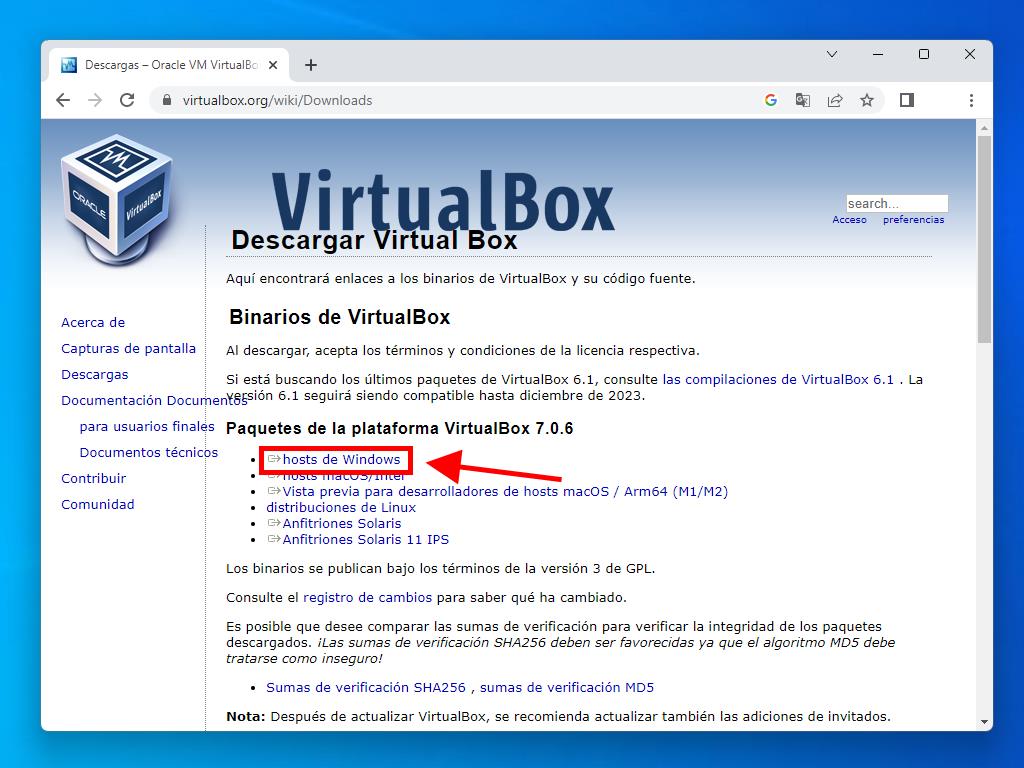
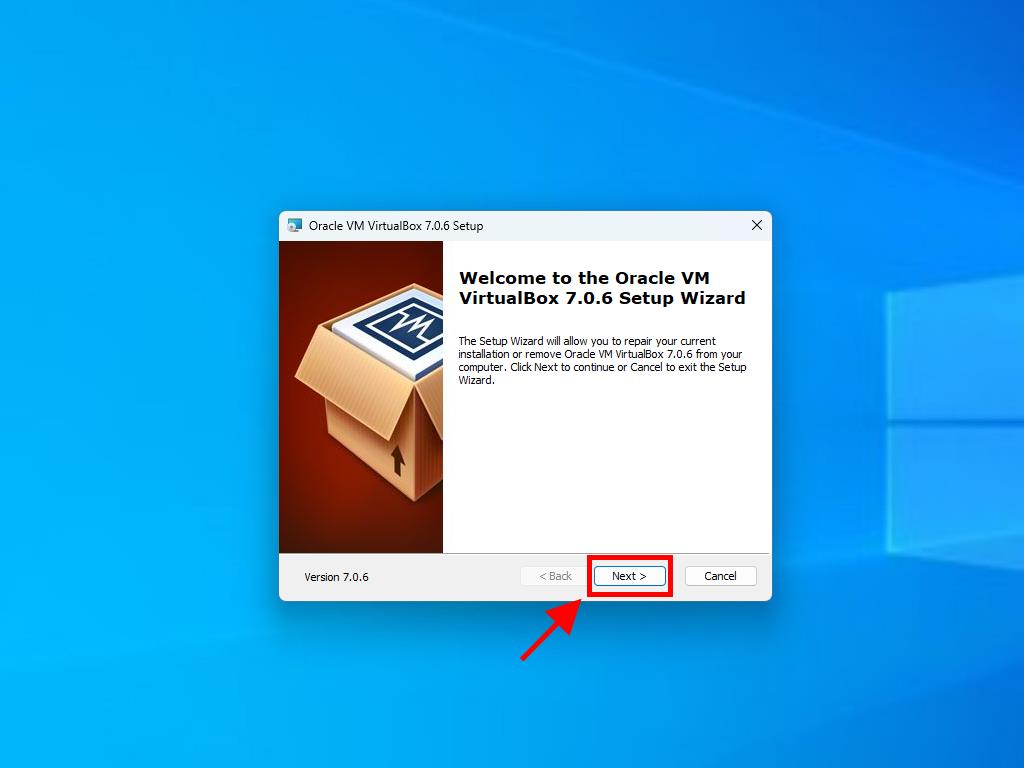
Consejo: Si encuentras dificultades al instalar VirtualBox, desmarca las opciones relacionadas con USB en el asistente de instalación.
A continuación, cómo configurar una nueva máquina virtual (VirtualBox):
- En el menú Máquina, selecciona la opción Nueva.
- Escribe un nombre para tu nueva Máquina Virtual y escoge la ubicación del archivo .iso de Windows 7. Presiona Siguiente.
- Asigna al menos 2 GB de RAM y presiona Siguiente.
- Selecciona la opción Crear un Disco Duro Virtual Ahora con un mínimo de 32 GB para un funcionamiento adecuado y presiona Siguiente.
- En la ventana de Resumen, haz clic en Finalizar.
- Selecciona el archivo .iso de Windows 7 haciendo clic en los tres puntos al lado derecho de la opción Herramientas. Se abrirá un menú desplegable, selecciona Medio.
- Escoge la pestaña Discos ópticos, presiona Añadir y elige el archivo .iso de Windows 7.
- Activa la máquina virtual presionando Iniciar.
- Comenzará la instalación de Windows 7.
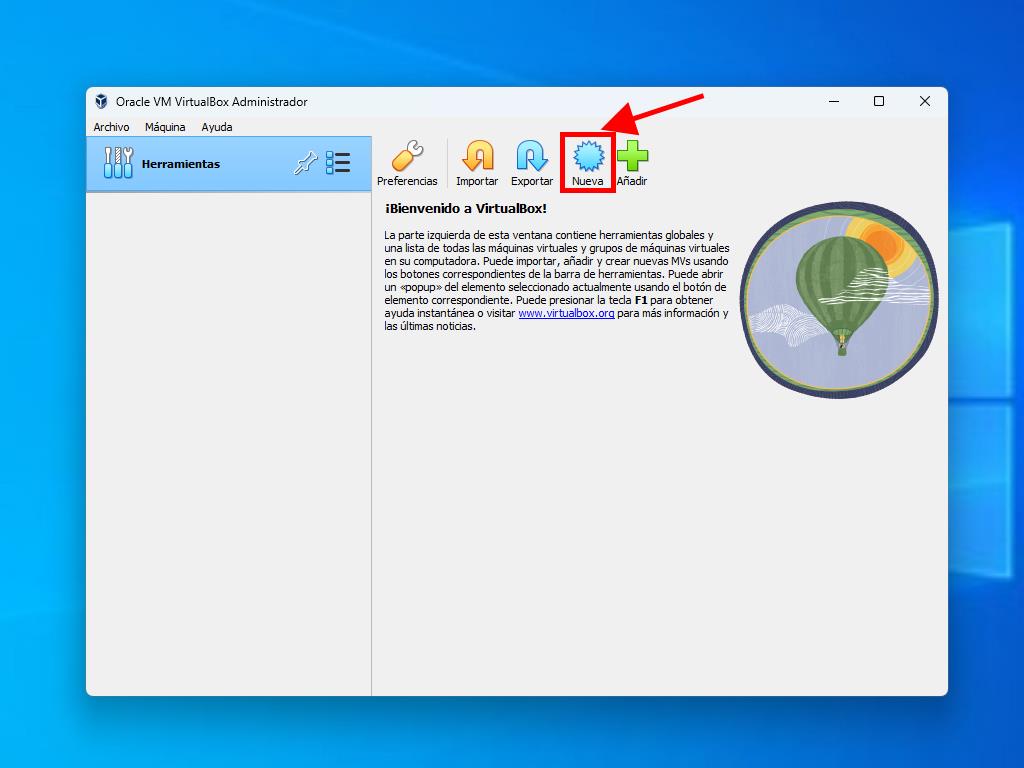
Nota: Selecciona la opción Omitir Instalaciones No Asistidas.
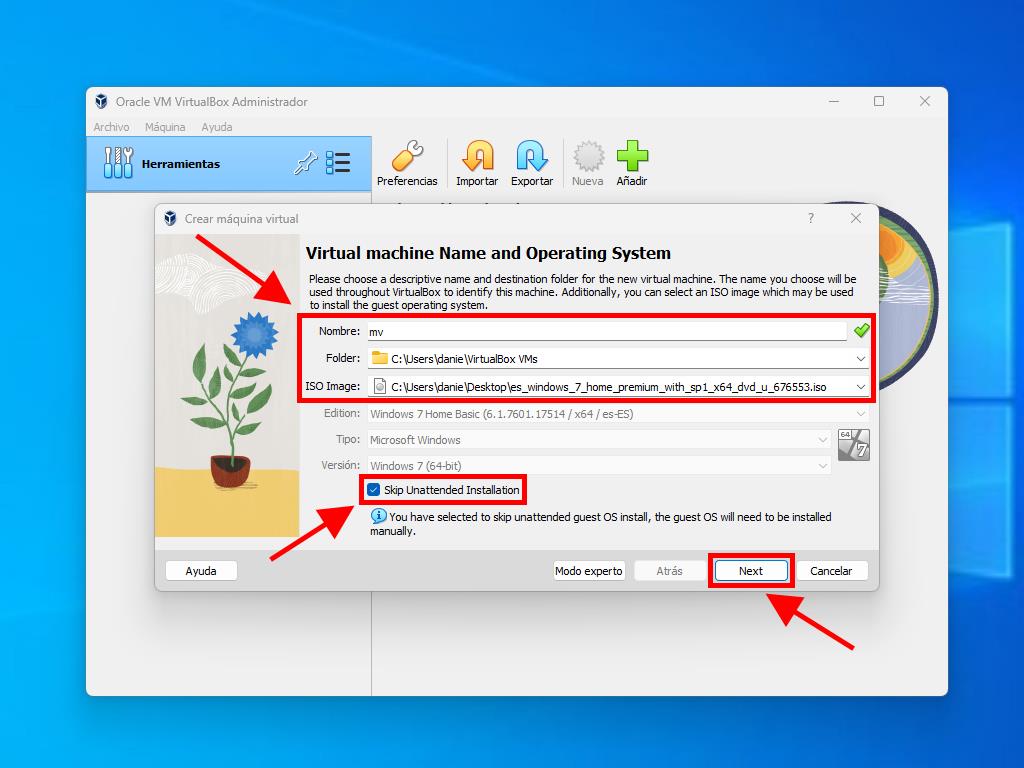
Consejo: Ajusta esta cantidad según tus preferencias y los requisitos mínimos del sistema para Windows 7.
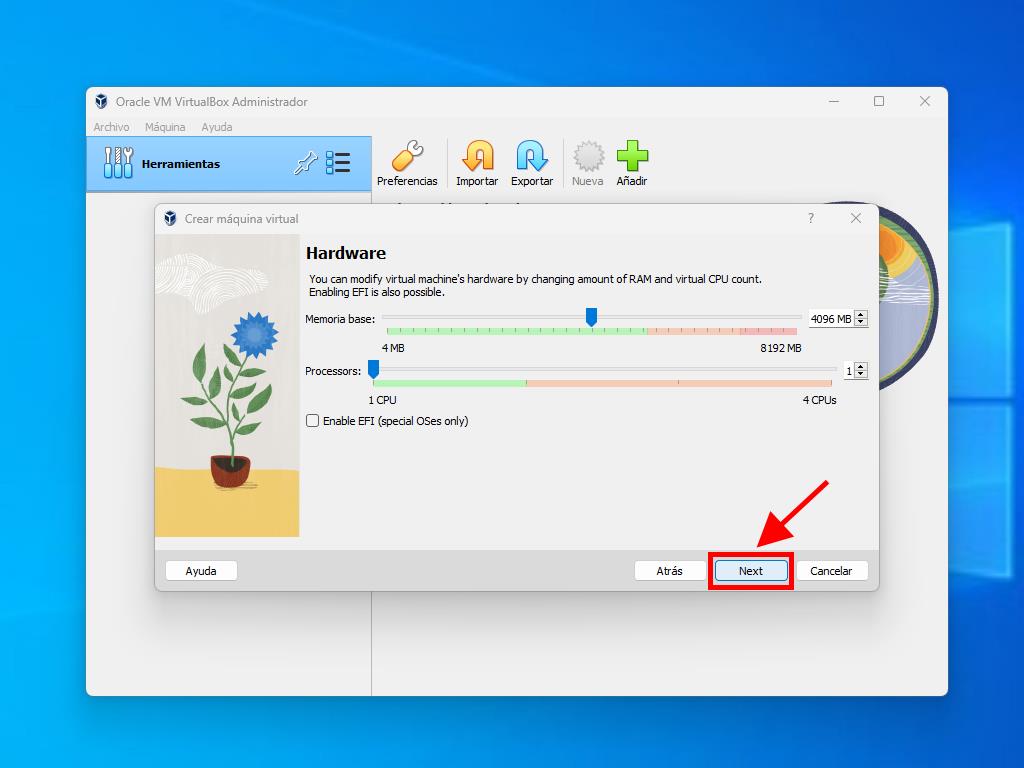

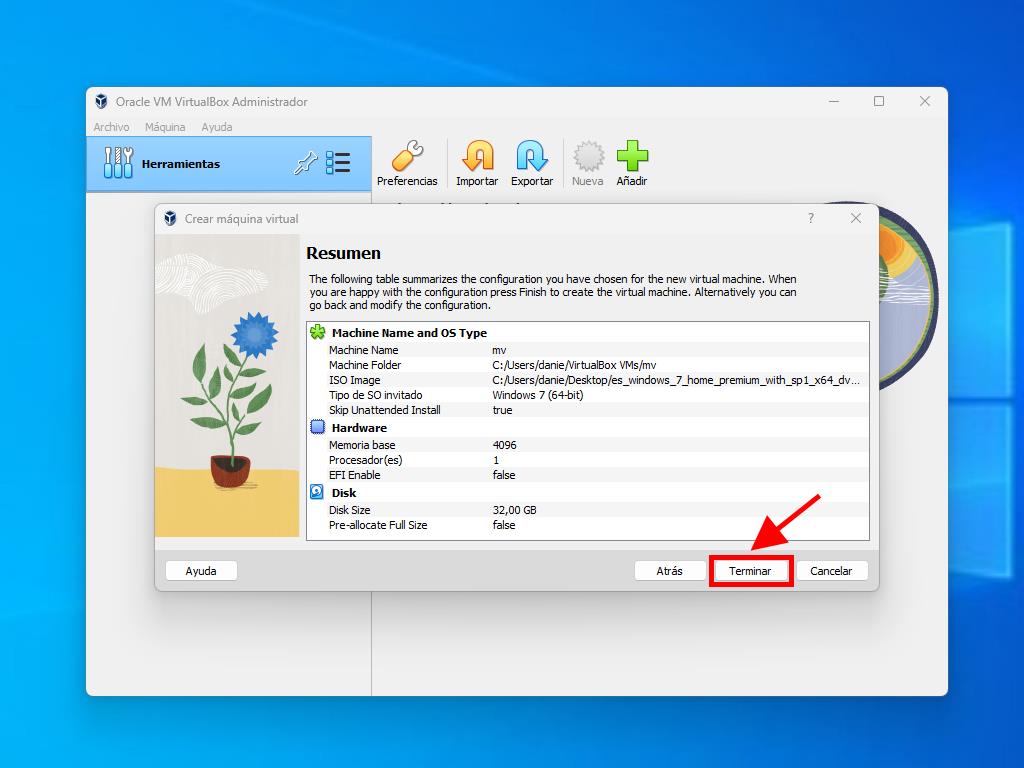
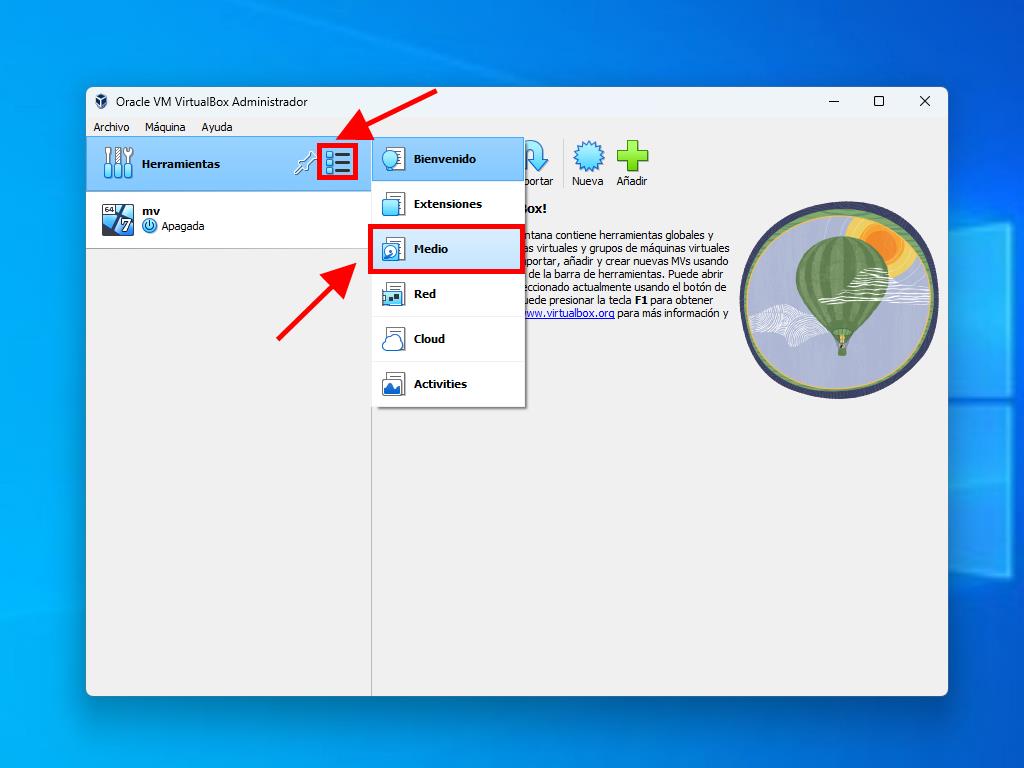
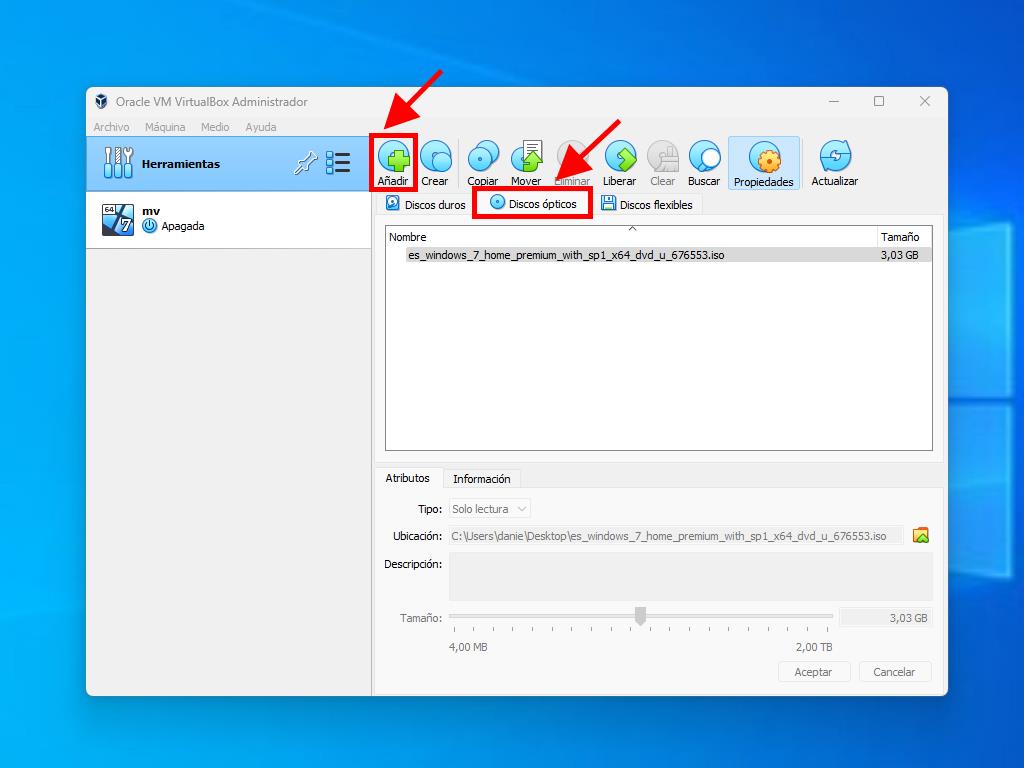
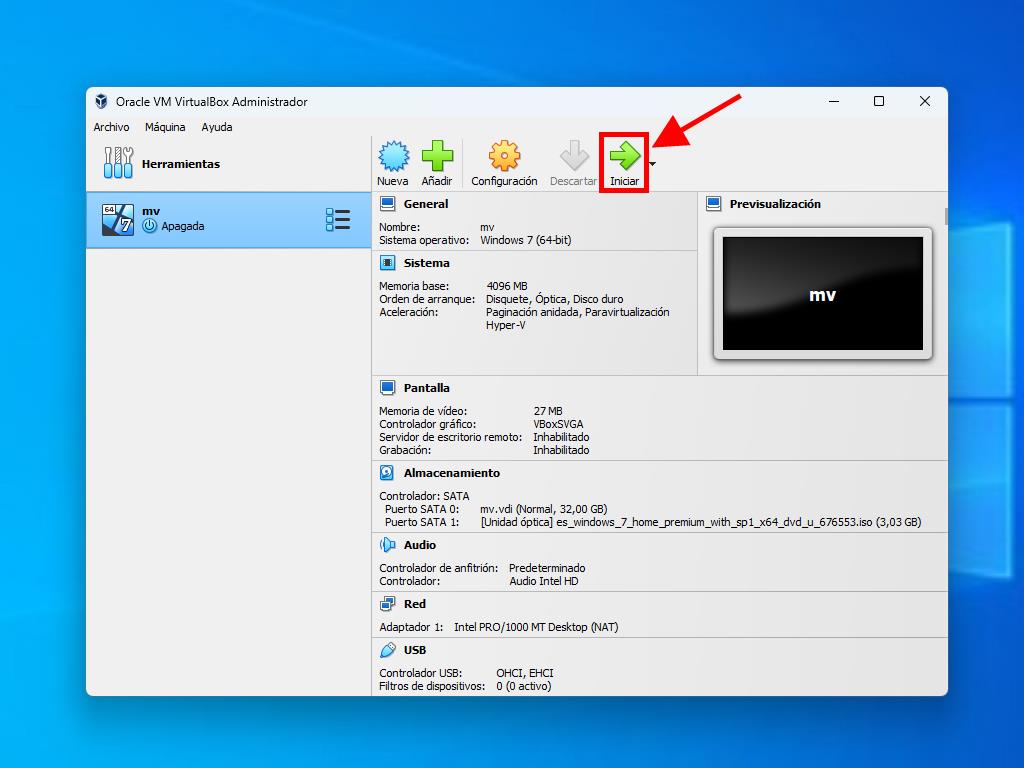
Para más detalles sobre la configuración de Windows, visita el apartado: ¿Cómo instalar Windows 7?.
 Iniciar sesión / Registrarse
Iniciar sesión / Registrarse Pedidos
Pedidos Claves de producto
Claves de producto Descargas
Descargas

 Ir a United States of America - English (USD)
Ir a United States of America - English (USD)